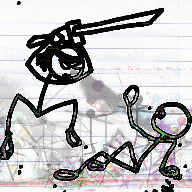在快节奏的现代生活中,快速访问和使用手机功能变得尤为重要。苹果设备以其流畅的操作体验和丰富的功能著称,其中定位服务在日常使用中尤为频繁。无论是寻找附近的餐厅、记录运动轨迹,还是使用地图导航,定位服务都发挥着不可或缺的作用。那么,如何将定位功能添加到苹果的快捷操作中,以便更迅速地使用呢?以下是一个详细的步骤指南。
一、了解快捷操作(控制中心)
首先,我们需要了解苹果设备上的快捷操作区域——控制中心。控制中心是一个快速访问常用功能和设置的区域,通过从屏幕底部向上滑动(iphone x及以上机型从屏幕右上角向下滑动)即可打开。在这里,你可以快速调整音量、亮度、开启或关闭wi-fi、蓝牙等。
二、检查定位服务设置
在设置快捷操作之前,确保你的设备已经开启了定位服务。这可以通过以下步骤进行:
1. 打开“设置”应用:在主屏幕上找到并点击“设置”图标。
2. 进入“隐私”选项:在设置界面中,滚动查找并点击“隐私”。
3. 定位服务:在隐私界面中,选择“定位服务”。
4. 开启定位服务:确保定位服务开关处于打开状态。你还可以在这里管理哪些应用可以访问你的位置信息。
三、将定位功能添加到控制中心
虽然控制中心本身不直接提供“定位”按钮,但你可以通过添加与定位相关的快捷应用或功能来实现类似效果。例如,你可以将地图应用添加到控制中心的应用快捷方式中,以便快速打开并使用定位功能。
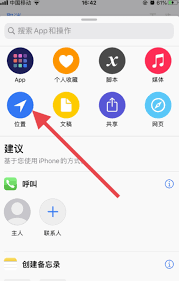
1. 打开“设置”应用:同样,从主屏幕找到并点击“设置”。
2. 进入“控制中心”:在设置界面中,找到并点击“控制中心”。
3. 自定义控制:在控制中心界面中,点击“自定义控制”。
4. 添加应用:在自定义控制界面中,你可以看到一系列可以添加到控制中心的应用和快捷方式。找到并点击你想要添加的应用(如地图),然后它会出现在“已包含的控件”列表中。
四、使用快捷操作访问定位功能
现在,当你需要从控制中心快速访问定位功能时,只需从屏幕底部向上滑动(或相应位置滑动)打开控制中心,然后点击你添加的应用图标(如地图)。应用将立即打开,并自动使用设备的定位功能,帮助你快速找到所需信息或位置。
五、注意事项
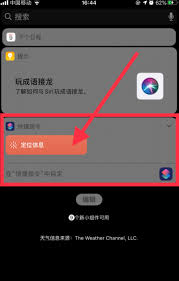
- 隐私保护:在享受定位服务带来的便利时,请务必注意个人隐私保护。合理设置哪些应用可以访问你的位置信息,并定期检查和更新这些设置。
- 电量消耗:定位服务会消耗一定的电量,特别是在持续使用时。因此,在不需要时及时关闭定位服务或相关应用,以延长设备电池寿命。
通过以上步骤,你可以轻松地将定位功能添加到苹果的快捷操作中,享受更加便捷的使用体验。无论是日常出行还是户外探险,都能让你随时掌握自己的位置信息,享受科技带来的乐趣和便利。